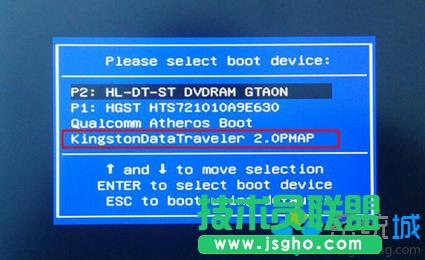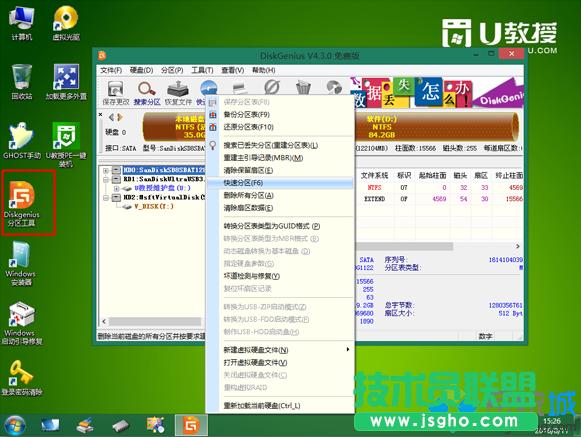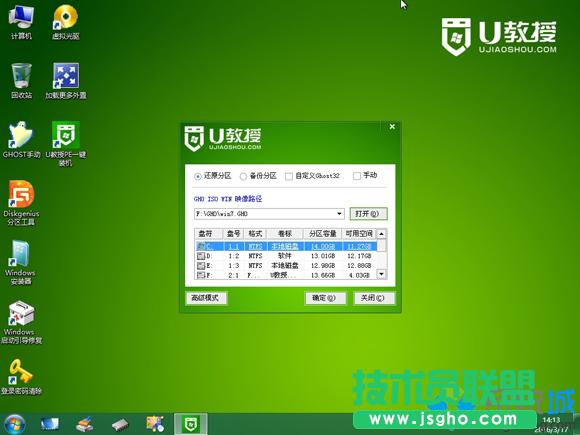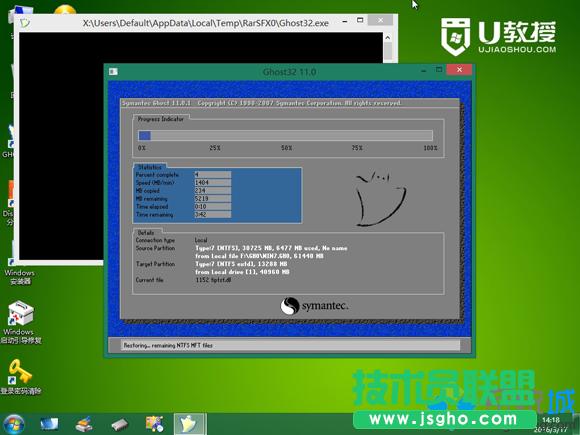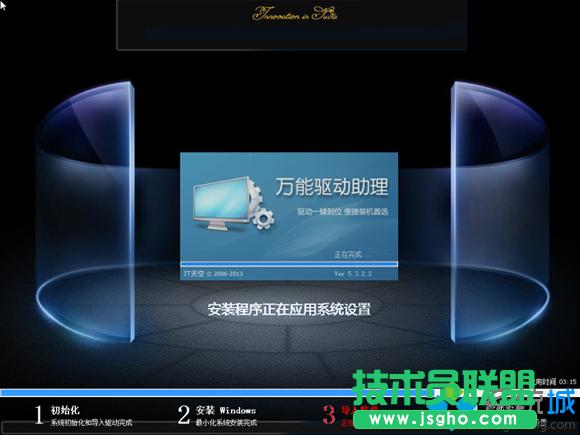固態硬盤如何安裝windows7
發布時間:2022-06-23 文章來源:xp下載站 瀏覽:
|
Windows 7,中文名稱視窗7,是由微軟公司(Microsoft)開發的操作系統,內核版本號為Windows NT 6.1。Windows 7可供家庭及商業工作環境:筆記本電腦 、平板電腦 、多媒體中心等使用。和同為NT6成員的Windows Vista一脈相承,Windows 7繼承了包括Aero風格等多項功能,并且在此基礎上增添了些許功能。 固態硬盤怎么安裝win7 一、安裝準備 1、固態硬盤安裝到電腦上 2、4G左右U盤:制作U盤PE啟動盤 3、操作系統:win7 64位旗艦版 4、啟動設置:設置開機從U盤啟動方法 5、4K對齊教程:ssd固態硬盤4k對齊教程 二、固態硬盤裝win7步驟如下 1、在裝有固態硬盤的電腦上插入啟動U盤,重啟按F12、F11、Esc等熱鍵,在彈出的啟動菜單中選擇識別到的U盤選項,回車;
2、進入這個菜單,選擇【02】回車進入PE系統;
3、在PE桌面上打開【DiskGenius分區工具】,選擇固態硬盤,右鍵【快速分區】;
4、設定分區數目,設置系統盤的大小,勾選【對齊分區到此扇區的整數倍】,扇區可以是2048或4096,都表示4k對齊,確定;
5、完成分區之后,打開【PE一鍵裝機】,映像路徑選擇win7.gho,然后選擇安裝位置,一般是C盤,確定;
6、彈出提示框,點擊是,執行系統解壓操作;
7、完成解壓后,電腦會重啟,此時拔出U盤,自動執行裝win7過程;
8、最后啟動進入win7系統桌面,固態硬盤就裝上win7系統了。
Windows 7簡化了許多設計,如快速最大化,窗口半屏顯示,跳轉列表(Jump List),系統故障快速修復等。Windows 7將會讓搜索和使用信息更加簡單,包括本地、網絡和互聯網搜索功能,直觀的用戶體驗將更加高級,還會整合自動化應用程序提交和交叉程序數據透明性。 |
相關文章
本類教程排行
系統熱門教程
本熱門系統總排行